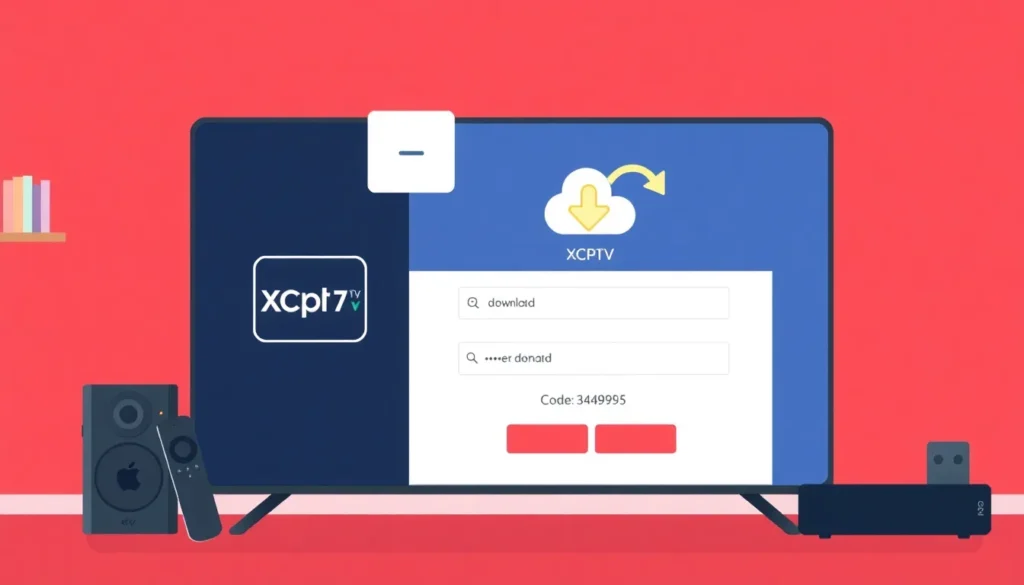Como instalar o XCPTV em Android TV, Fire TV Stick e TV Box
O XCPTV (XCTV) foi removido da Google Play Store para dispositivos Android TV, Fire TV Stick e TV Box. Neste artigo explico uma solução simples e segura para instalar a versão mais atualizada do aplicativo (versão V7) usando o app Downloader.
O que você precisa
- Um dispositivo Android TV, Fire TV Stick ou TV Box;
- O aplicativo Downloader instalado na sua loja (Play Store ou loja do dispositivo);
- Permissão para instalar aplicativos de fontes desconhecidas (quando solicitado);
- Se tiver, os seus dados de acesso individuais (domínio, usuário e senha) para entrar no XCPTV.
Passo a passo
1. Instale o app Downloader
Abra a Play Store no seu dispositivo, faça a pesquisa por “downloader” (pode digitar D O W) e instale o aplicativo identificado pela logo correspondente. Em seguida, abra o Downloader.
2. Baixe o XCPTV pelo Downloader
Na tela inicial do Downloader, na barra de endereço, digite o código indicado: 3943 953. Após digitar, o app fará uma contagem de 5 segundos e, em seguida, iniciará o download do arquivo hospedado na nuvem.
Observação: o arquivo é baixado de um servidor externo ao Play Store, por isso será necessário permitir instalações de fontes desconhecidas caso ainda não tenha feito isso.
3. Habilite fontes desconhecidas
Se for a primeira vez usando o Downloader para instalar APKs, o sistema pedirá permissão para que o Downloader instale apps de fontes desconhecidas. Ao receber a solicitação, vá em Configurações e habilite o botão correspondente ao Downloader. Volte e continue a instalação.
Nota para Fire TV Stick: no Firestick também é necessário habilitar fontes desconhecidas. Procure nas configurações do dispositivo a opção para permitir instalação de apps de fontes externas.
4. Conclua a instalação e coloque o app na tela principal
Depois de instalado, o aplicativo já ficará disponível no sistema. Para adicionar o ícone à tela principal, vá em Mais, localize o XCPTV, clique e segure no ícone e mova-o para o início da lista.
5. Abra o XCPTV e faça o login
Ao abrir o aplicativo você precisará inserir os dados de acesso (domínio, usuário e senha). O app fará um pré-carregamento para puxar a grade de canais e conteúdos. Importante: quando o sistema pedir, permita que o XCPTV acesse fotos, mídias e arquivos do dispositivo. Caso você negue essa permissão, o app pode não criar o layout inicial que dá acesso à grade.
Sobre a versão e o layout
Trata-se da versão mais recente mencionada (V7). O aplicativo tem um layout simples e é indicado para quem prefere uma interface direta — também é uma boa opção para pessoas mais idosas que precisam de navegação clara.
Se você for revendedor ou usa o app para clientes, o autor do conteúdo mencionou que trabalha com servidores para revenda e suporte, mas não foram fornecidos links neste artigo.
Espero que este passo a passo tenha ajudado a instalar o XCPTV no seu dispositivo. Até a próxima.